

By Nathan E. Malpass, Last updated: February 2, 2020
iCloud è la riserva di dati di molti utenti Apple. Consente il backup e una migliore gestione di dati e file. Poiché l'iPhone non è dotato di spazio di archiviazione illimitato, iCloud è una soluzione fornita da Apple per estendere la memoria del dispositivo. La compilazione della memoria incorporata dell'iPhone può rallentare le prestazioni. Ecco perché è importante che tu sappia come spostare le foto da iPhone allo spazio di archiviazione di iCloud.
Trasferimento di foto da iPhone per iCloud è la soluzione ideale per cancellare e liberare la memoria del tuo iPhone. Non dovresti preoccuparti di avere una memoria piena di iPhone seguendo questi metodi per aiutarti ad avere sempre abbastanza memoria per catturare quei momenti ricchi di eventi nella tua vita. Ecco come:
Parte 1: Come spostare le foto da iPhone tramite l'app di trasferimento telefonicoParte 2: Come spostare le foto da iPhone a iCloud Storage - Attivazione di iCloud PhotosParte 3: Come spostare le foto da iPhone a iCloud Storage - Trasferimento effettivoParte 4: Conclusione
Se desideri un modo rapido e semplice per spostare le foto dal tuo iPhone, l'uso di app di terze parti è la strada da percorrere. L'App Store è bombardato con molte opzioni, ma siamo qui per aiutarti. Un'ottima scelta per il trasferimento di dati è l'app FoneDog Phone Transfer.
È possibile scaricare Trasferimento telefonico FoneDog per aiutarti con tutte le tue esigenze di trasferimento dei dati. È un potente strumento progettato per importare in modo impeccabile numerosi dati. Che si tratti di foto, musica, video o qualsiasi tipo di contenuto; FoneDog Phone Transfer può spostarli facilmente.
Trasferimento telefonico
Trasferisci file tra iOS, Android e PC Windows.
Trasferisci e salva facilmente messaggi di testo, contatti, foto, video, musica sul computer.
Pienamente compatibile con iOS 13 e Android 9.0.
Scarica gratis

Se stai cercando la soluzione per app in grado di fornire un trasferimento senza soluzione di continuità; scegli l'app FoneDog Phone Transfer. Il sovraccarico di dati e la perdita di dati è storia. Con l'app FoneDog Phone Transfer, hai la garanzia di un backup dei dati e trasferimenti efficienti. Non è necessario essere esperti di tecnologia per utilizzare l'app FoneDog Phone Transfer. È facile e semplice da usare. Ecco come è possibile utilizzare l'app FoneDog Phone Transfer per sposta le foto dal tuo iPhone:
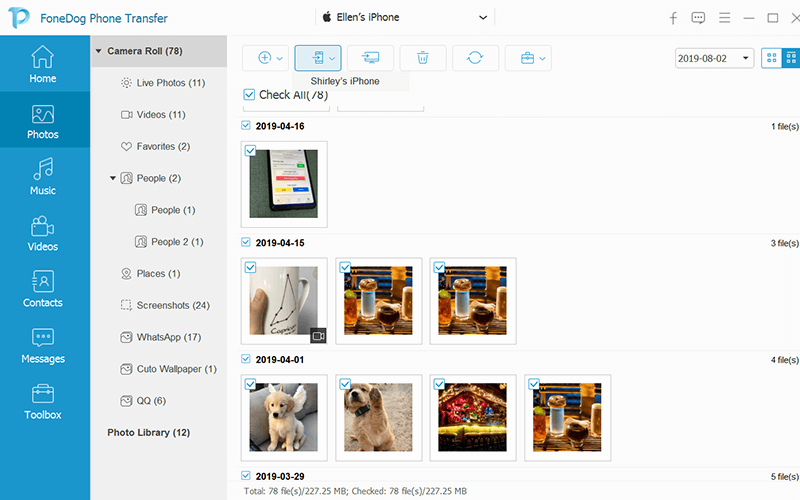
Se stai cercando un'ottima alternativa al trasferimento delle tue foto se iCloud è pieno, l'app FoneDog Phone Transfer è altamente raccomandata. Non temere più di perdere nessuna delle tue foto importanti. Puoi eseguirne il backup usando questi semplici passaggi. L'app FoneDog Phone Transfer ti salva la vita per un trasferimento di foto sicuro al 100%.
Puoi utilizzare l'opzione iCloud solo se le tue foto iCloud sono attive. Assicurati di avere un ID Apple simile su tutti i dispositivi con cui desideri utilizzare iCloud Photos. Una volta risolto tutto, inizia ad accendere le tue foto di iCloud. Segui i passaggi seguenti:
Il caricamento dell'intera libreria di foto su iCloud dipenderà dalle dimensioni e dalla quantità di foto che hai. Possono essere necessari minuti, ore e persino giorni. Assicurati solo di aver completato l'intero processo.
Questo è il metodo iniziale da eseguire per garantire che sarai in grado di trasferire foto su iCloud. Ora sei a metà strada per goderti lo spazio di archiviazione online che iCloud ha da offrire. Passiamo ai passaggi successivi.
Una volta terminata la prima metà del processo (come discusso in precedenza), è il momento di eseguire il trasferimento effettivo, spostare le foto su iCloud è abbastanza facile. Segui questi passaggi e sei sulla buona strada per visualizzare foto con meno stress.
Questo è come te sposta le foto da iPhone allo spazio di archiviazione di iCloud. Una volta spostato, puoi eliminare in modo sicuro le foto per liberare memoria sul tuo iPhone. Nota che iCloud offre solo 5 GB gratuiti. Funziona con tutti i tipi di dati. Rimani anche connesso a una buona connessione di rete per garantire la sicurezza del trasferimento.
Spostare le foto da iPhone su iCloud è facile. Con una connessione di rete stabile e seguendo i passaggi precedenti, è possibile eseguire il trasferimento di foto. L'uso di iCloud è un modo efficace per liberare spazio sul tuo iPhone. La parte triste è che offre solo 5 GB gratuiti.
Per uno scatto migliore sul trasferimento di foto, utilizzare Trasferimento telefonico FoneDog app. Non è necessario Internet per eseguire alcun trasferimento di dati. Trasferisci tutto ciò che vuoi e come vuoi. Non perdere le foto. Il tuo iPhone può rimanere sempre pieno di memoria con un trasferimento dati affidabile dall'app FoneDog Phone Transfer.
Trasferimento telefonico
Trasferisci file tra iOS, Android e PC Windows.
Trasferisci e salva facilmente messaggi di testo, contatti, foto, video, musica sul computer.
Pienamente compatibile con iOS 13 e Android 9.0.
Scarica gratis

Il trasferimento dei dati è reso più efficiente e semplice con l'app FoneDog Phone Transfer. Scarica e prova subito l'app FoneDog Phone Transfer! Ti piacerà come funziona questa app! Speriamo che questi metodi che condividiamo funzionino per te. Diteci cosa ne pensate. Condividi la tua esperienza con noi. Commenta in basso per le tue idee. Ci piacerebbe avere tue notizie. Per suggerimenti, trucchi, tecniche e informazioni più interessanti su gadget, app e tecnologia; vieni a trovarci sul SITO.
Scrivi un Commento
Commento
FoneDog Phone Transfer
Trasferisci facilmente i dati tra iOS, Android e computer. Trasferisci ed esegui il backup di messaggi, foto, contatti, video e musica sul computer senza alcuna perdita.
Scarica GratisArticoli Popolari
/
INTERESSANTENOIOSO
/
SEMPLICEDIFFICILE
Grazie! Ecco le tue scelte:
Excellent
Rating: 4.7 / 5 (Basato su 58 rating)